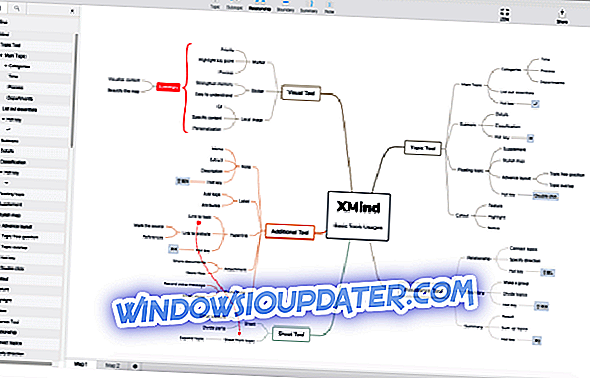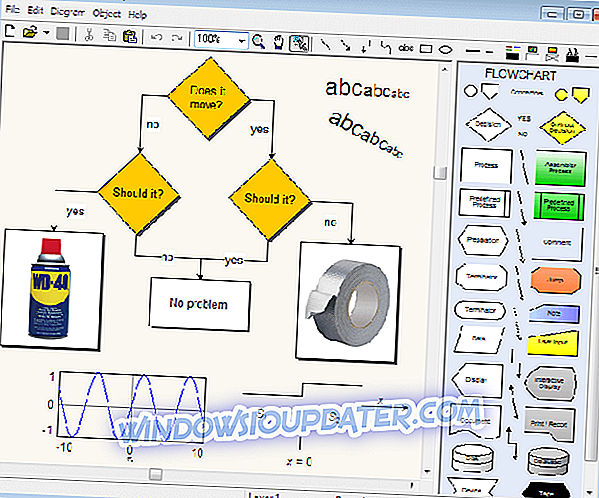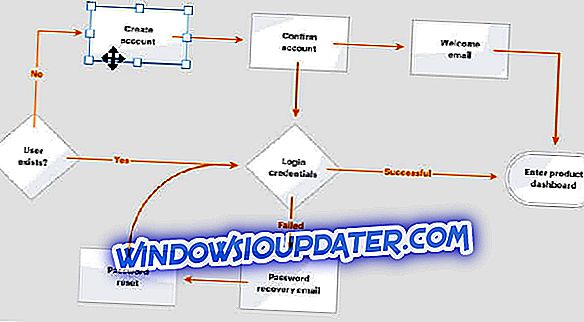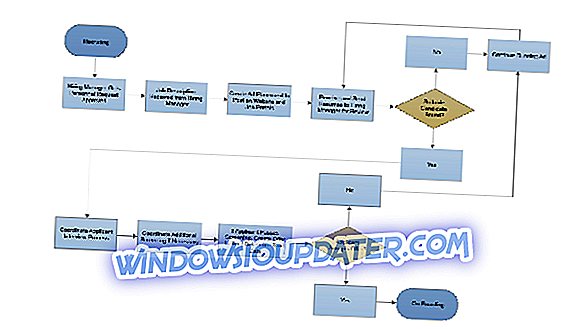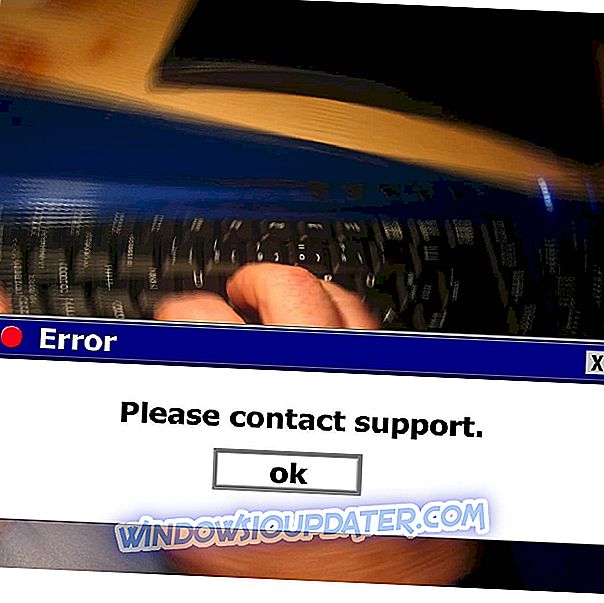기업에서 어떤 역할을 담당하든 지적 작업을 고려할 때 상사가 어느 시점에서 회사의 ER 다이어그램 을 설계하도록 요청할 수 있습니다. 이 작업을 준비하려면이 문서를 랩톱의 어딘가에 저장하는 것이 중요합니다. 이 가이드에서는 ER 다이어그램을 만드는 데 사용할 수있는 소프트웨어 솔루션을 소개합니다.
ER 다이어그램이란 무엇입니까?
도구를 나열하기 전에 배경 정보를 제공하는 것이 중요합니다.
ER 다이어그램이란 무엇입니까? LucidChart 웹 사이트에 정의 된 바에 따르면, ER 다이어그램은 사람들, 객체 또는 개념과 같은 "엔티티"가 시스템 내에서 어떻게 서로 관련되어 있는지를 보여주는 흐름도 유형입니다.
이러한 특정 순서도에는 몇 가지 심볼 세트가있을 수 있습니다. 또한 연구에서 소프트웨어 엔지니어링에 이르기까지 다양한 분야의 데이터베이스를 관리하고 보여주는 데 유용합니다.
이제 우리는 정의를 제공 했으므로 시장에서 사용할 수있는 다양한 소프트웨어 솔루션을 바로 살펴보고 설명해 보겠습니다.
- 1
LibreOffice

놀라운 무료 차트 및 ER 다이어그램을 만드는 프로그램을 찾고 있다면 LibreOffice를 사용해보십시오. 이것은 Microsoft Office에 대한 최고의 무료 오픈 소스 대안 중 하나입니다. 이 소프트웨어는 조직 차트를 만들 수는 있지만 무료가 아닙니다.
워드 프로세싱, 스프레드 시트 프로세싱, 데이터베이스 관리 및 드로잉을위한 애플리케이션을 포함합니다. 그리기를 위해 설계된 응용 프로그램 인 LibreOfficeDraw를 사용하면 다이어그램, 조직도 및 기타 그래프를 손쉽게 만들 수 있습니다. 전체 LibreOffice 제품군은 Windows, MacOS 및 Linux와 같은 모든 주요 운영 체제에서 사용할 수 있습니다.
Windows에서 LibreOffice를 다운로드하려면 프로그램 웹 사이트에 연결하고 녹색 버튼을 눌러 도구를 다운로드하고 설치가 완료 될 때까지 기다려야합니다.
다운로드가 완료되면 .msi 파일로 소프트웨어를 열 수 있습니다. 그런 다음 다음 버튼을 누르고 일반 항목을 선택하고 앞으로 버튼을 다시 누를 수 있습니다. 이 시점에서 o n Install (설치), Yes (예) 및 End (끝) 를 클릭하여 설치를 완료 할 수 있습니다.
LibreOffice를 설치하고 시작한 후, 드로잉 드로잉 (왼쪽 사이드 바에 있음)을 눌러 스위트에 포함 된 드로잉 애플리케이션을 시작하십시오. 그런 다음 왼쪽에있는 사이드 바 (예 : 직사각형, 타원 등)에서 기하학적 모양을 선택할 수 있습니다. 이 방법으로 ER 다이어그램 또는 조직도를 구성하는 다양한 요소를 그릴 수 있습니다.
선 및 / 또는 화살표를 추가해야하는 경우 조직도의 다양한 요소를 연결하려면 항상 사이드 바에서 적절한 항목을 누릅니다. 왼쪽에있는 항목을 찾아 차트에 추가 할 수 있습니다.
텍스트를 추가하는 대신 그려진 도형 중 하나를 선택하고 원하는 텍스트를 입력하여 삽입 할 수 있습니다. 작업이 완료되면 파일 메뉴의 저장 항목을 클릭하여 변경 사항을 저장하십시오.
- 2
젠드 젠
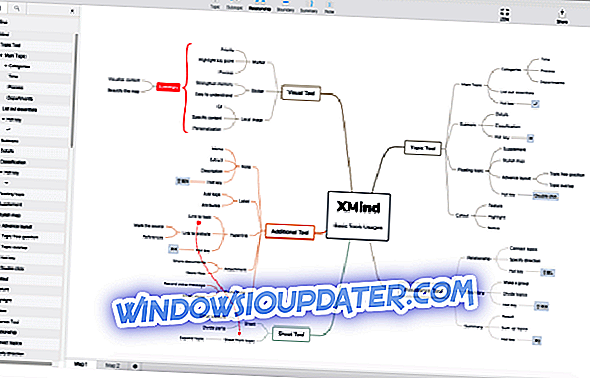
Xmind ZEN은 ER 다이어그램, 조직도, 개념 맵 및 기타 유형의 그래프를 생성하는 가장 완벽한 솔루션 중 하나입니다. 매우 매력적이며 동시에 사용자에게 친숙한 사용자 인터페이스가 특징입니다.
또한 자신 만의 그래픽을 만들 수있는 다양한 사전 설정 템플릿이 포함되어 있습니다. 따라서 경험이 부족한 사용자의 경우에도 매우 직관적입니다.
이 프로그램은 다양한 버전으로 제공됩니다 : 무료 버전에는 큰 제한이 없으며 사용자가 프로젝트를 온라인으로 공유 할 수 있습니다. 그러나 소프트웨어 공급자가 워터 마크를 사용자 작업에 적용한다는 점을 강조하는 것이 중요합니다. Premium 버전을 구독하면이 워터 마크를 제거 할 수 있습니다. 이 소프트웨어는 Windows, MacOS 및 Linux에서 사용할 수 있으며 Android 및 iOS 용 앱 형태로 제공됩니다.
Xmind로 무료 조직도를 만들려면 먼저 컴퓨터에서 프로그램을 다운로드해야합니다. 따라서 온라인 소프트웨어 페이지에 연결하고 무료 다운로드 버튼을 눌러야합니다. 이제 시작 절차를 시작할 수 있습니다.
다운로드가 완료되면 프로그램의 설치 파일을 열고 간단한 마법사를 따라 다운로드를 완료하십시오. Windows에서 나타나는 .exe 파일을 열고 예 버튼을 누른 다음 설치가 완료 될 때까지 기다립니다.
프로그램을 설치하고 시작한 후 환영 창에서 계속 버튼을 누르고 제안 된 모델 (예 : 클래식, 퓨어 등) 중 하나를 선택하십시오. 그런 다음 도구 모음의 맨 위에있는 단추를 눌러 조직도에 새 요소를 추가하십시오. 요소는 새 노드, 하위 노드를 삽입하여 보조 노드 또는 관계를 삽입하고 노드간에 관계를 삽입하는 Newtopic이 될 수 있습니다.
그러나 노드의 내용을 변경하려면 노드를 두 번 클릭하고 샘플 텍스트를 조직도에 삽입하려는 사람들의 이름으로 바꿉니다. 작업이 끝나면 오른쪽 상단에있는 공유 단추를 누릅니다. 이 방법으로 출력 파일을 내보내는 형식과 위치를 선택할 수 있습니다.
시험 버전의 프로그램은 워터 마크를 작품에 적용한다는 점을 상기시키는 것이 중요합니다. 이 워터 마크는 프리미엄 버전에 가입하면 이동식입니다.
- 삼
다이어그램 디자이너
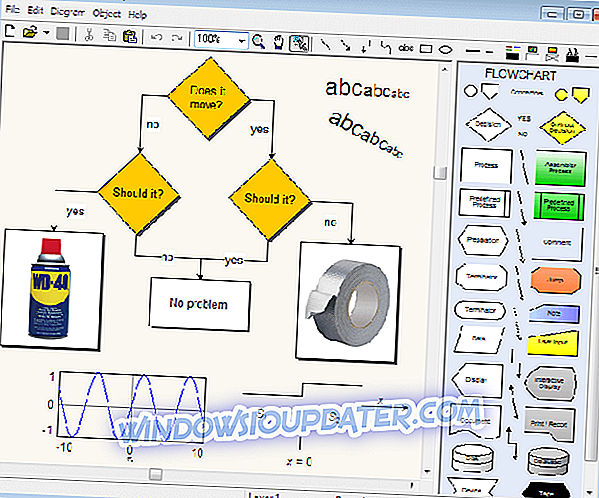
이름에서 알 수 있듯이 Diagram Designer는 ER 다이어그램, 조직도 및 기타 그래프를 작성할 수있는 프로그램입니다. 그것은 "스파르탄"사용자 인터페이스를 통해하지만 오히려 간단하게 사용합니다. 여기에는 모양과 화살표에 대한 다양한 사전 설정 템플릿이 포함되어있어 사용자가 다양한 유형의 다이어그램과 그래프를 신속하게 작성할 수 있습니다. 이 프로그램은 무료이며 Windows와 완벽하게 호환됩니다.
Diagram Designer를 다운로드하려면 소프트웨어 홈페이지로 이동하십시오. 그런 다음 Download installer 링크를 클릭하고 열리는 페이지에서 Diagram Designer Windows Installer 링크를 클릭하십시오. 후자는 "다운로드"제목 아래에 있습니다.
다운로드가 완료되면 나타나는 .msi 파일을 열고 다음 단추를 두 번 누릅니다. 절차를 끝내려면 설치 버튼을 누른 다음 예 및 마침을 누릅니다.
이 시점에서 ER 다이어그램을 만들면 오른쪽 메뉴에서 작성하려는 다양한 요소를 "낚시"할 수 있습니다. 문제의 대상 (모양, 커넥터 등) 중 하나에 마우스 왼쪽 버튼을 누른 채로 작업 영역으로 끌어 놓은 다음 적절한 표시기를 사용하여 위치 및 크기를 변경하십시오.
조직도 노드 중 하나에서 텍스트를 편집하려면 해당 노드를 두 번 클릭하고 개체의 텍스트 삽입 필드에 원하는 텍스트를 입력 한 다음 확인 단추를 클릭하여 변경 내용을 적용합니다.
작업이 끝나면 파일 메뉴를 열고 열리는 메뉴에서 다른 이름으로 저장 항목을 선택하십시오. 이렇게하면 원하는 형식과 위치로 문서를 저장할 수 있습니다. 그렇게 간단하지 않았습니까?
- 4
루시드 차트
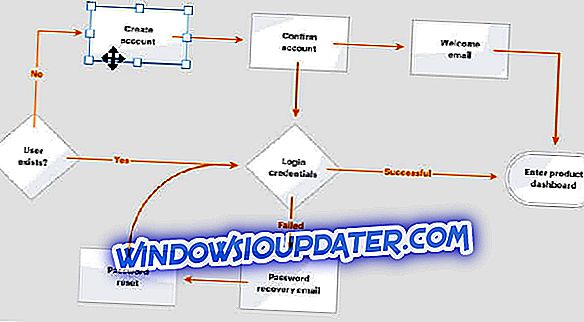
지금까지 설명 된 소프트웨어가 모두 다운로드 가능한 경우 지금은 몇 가지 대체 온라인 소프트웨어를 보여줄 시간입니다. Lucidchart는 ER 다이어그램을위한 간단하고 잘 설계된 온라인 플랫폼입니다.
웹 플랫폼에서 ER 다이어그램, 작성 방법, 히스토리 및 로직을 확인할 수 있습니다. 게다가 잘 작성된 다이어그램을 만들 수 있으며 무료로 가입 할 수 있습니다. 더욱 완벽한 성능을 보장 할 수있는 프리미엄 버전도 있습니다.
- 5
Canva

무료 차트를 온라인으로 만들고 싶다면 유명한 Canva 소프트웨어를 사용할 수도 있습니다. 이 무료 온라인 서비스 (Android 및 iOS 기기 용 앱으로도 제공됨)를 사용하면 매우 쉽고 빠르게 그래픽 작품을 많이 만들 수 있습니다. 이를 사용하려면 등록하고 사용할 수있는 템플릿 중 하나를 선택하고 선호도에 따라 수정하십시오.
따라서 Canva로 ER 다이어그램을 작성하려면 웹 페이지 (//www.canva.com/)에 연결하십시오. 일단 도착하면 Canva의 첫 번째 상자에있는 옵션 중 하나를 선택하십시오. 구독하십시오! 서비스를 사용할 개인적 또는 전문적 이유를 명시해야합니다. 사이트에서는 전자 메일 주소, Facebook 계정 또는 Google 계정을 통해 해당 버튼을 눌러 등록해야합니다.
ER 다이어그램이나 조직도를 등록하십시오. 이 시점에서 Canva Layout 항목 아래에 나열된 템플릿 중 하나를 선택해야합니다. 또한 조직도를 수정하여 예제 텍스트를 팀을 구성하는 사람들의 이름과 직위로 바꿔야합니다.
다른 그래픽 요소 (예 : 도형, 로고, 삽화 등)를 추가하거나 텍스트를 추가하거나 새 이미지를 업로드해야하는 경우 왼쪽 사이드 바에서 옵션을 선택할 수 있습니다.
작업이 끝나면 오른쪽 상단의 다운로드 버튼을 눌러 프로젝트를 다운로드하고 출력 파일을 저장할 형식을 선택한 다음 다운로드 버튼을 다시 눌러 절차를 완료하십시오.
- 6
스마트 드로우
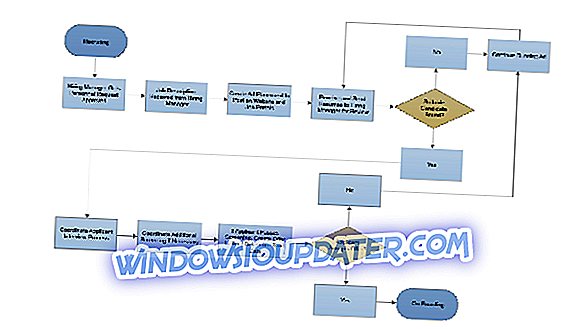
또 다른 우수한 온라인 옵션은 Smartdraw입니다. 이 소프트웨어는 4 가지 특성을 특징으로합니다.
- True Automation : 시간 도면을 사용하지 않고도 데이터를 사용할 수 있도록 ER 다이어그램을 자동으로 생성 할 수 있습니다.
- 지능형 서식 지정 : 둘 이상의 도형을 추가하거나 제거 할 수 있으며, 프로그램은 모든 ERD 요소를 재정렬하고 정렬 할 수 있습니다.
- 빠른 시작 템플릿 :이 플랫폼은 전문적으로 설계된 ERD 예제 및 기타 소프트웨어 디자인 다이어그램을 제공합니다.
- 무료 지원 : 많은 사용자가 실시간 채팅이나 이메일을 통해 온라인으로 효과적인 고객 서비스를보고했습니다.
기타 온라인 플랫폼
위에 나열된 소프트웨어 솔루션에 만족하지 않습니까? 시도해 보았지만 다른 소프트웨어를 테스트하고 싶습니까? ERD Plus, ER Diagram Tool, Draw.io 및 Creately를 사용해 볼 수 있습니다.
이 기사에서는 최고의 ER 다이어그램을 만들 수있는 가장 인기있는 소프트웨어에 대해 살펴 보았습니다. 귀하의 필요에 가장 적합한 소프트웨어를 저희에게 알려주십시오.
체크 아웃해야하는 관련 가이드 :
- Windows 10에서 사용할 UML 다이어그램을위한 최고의 소프트웨어 중 5 개
- 함께 일하는 것을 좋아할 10 개의 블록 다이어그램 소프트웨어
- 생각과 아이디어를 구성하는 12 가지 이상의 최적의 매핑 도구